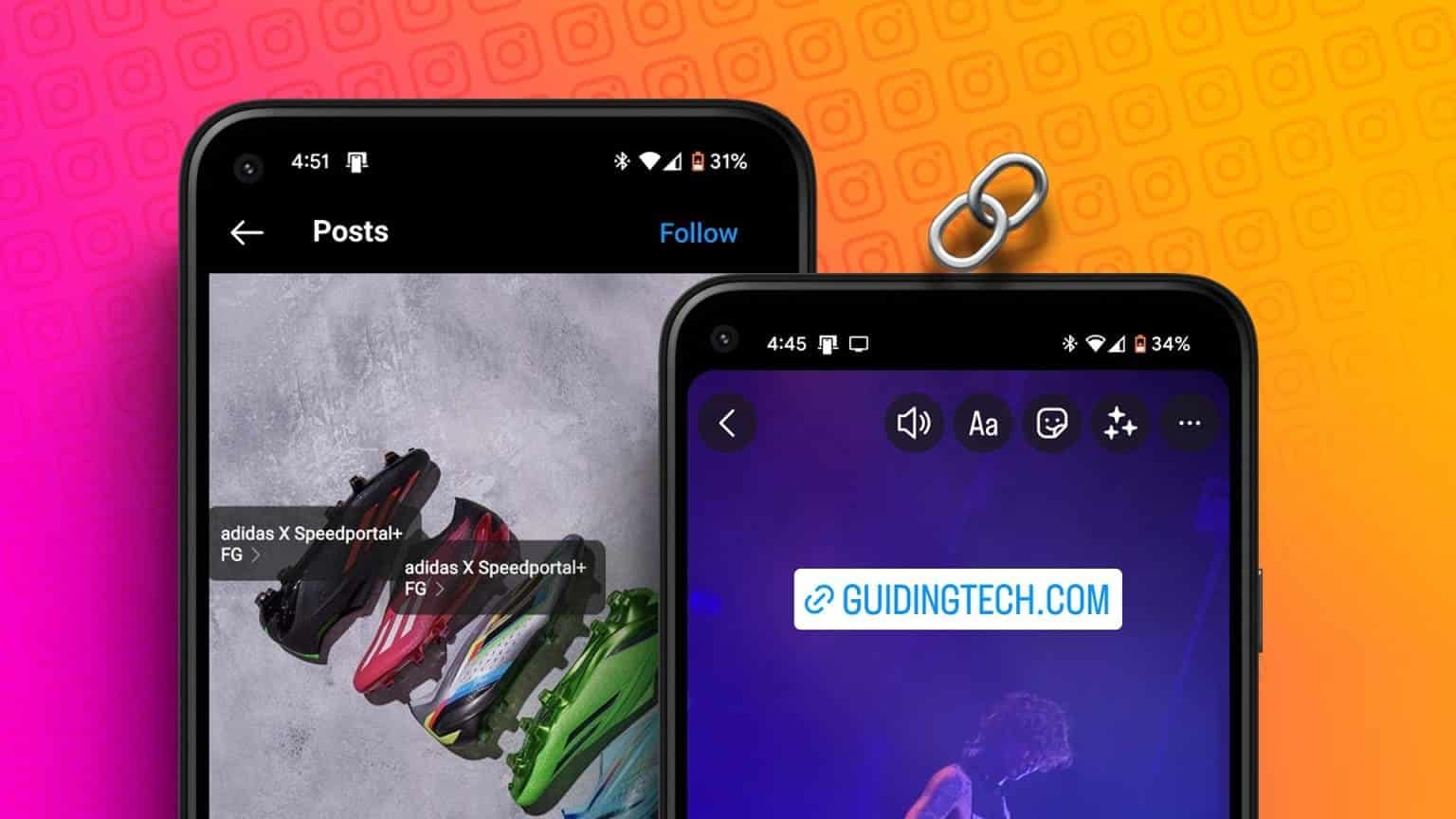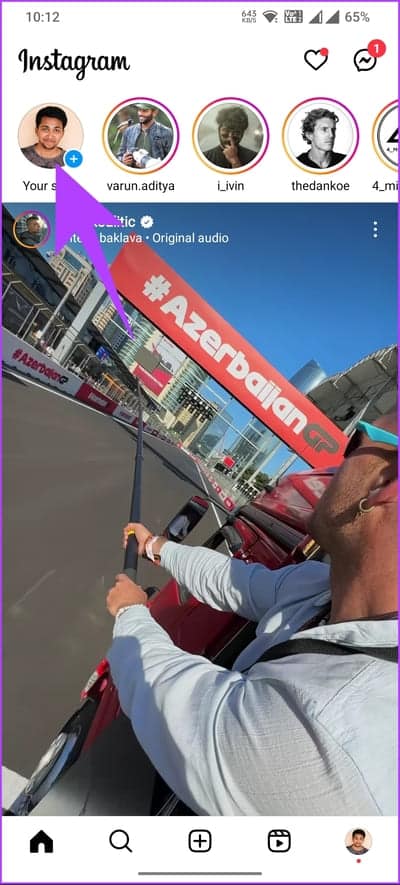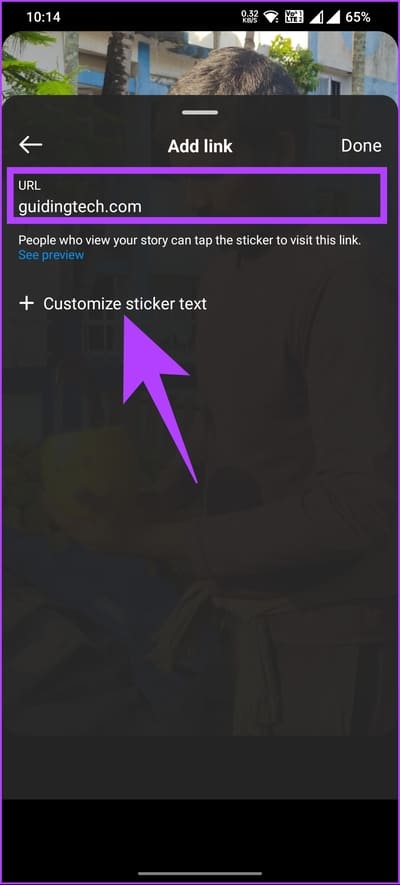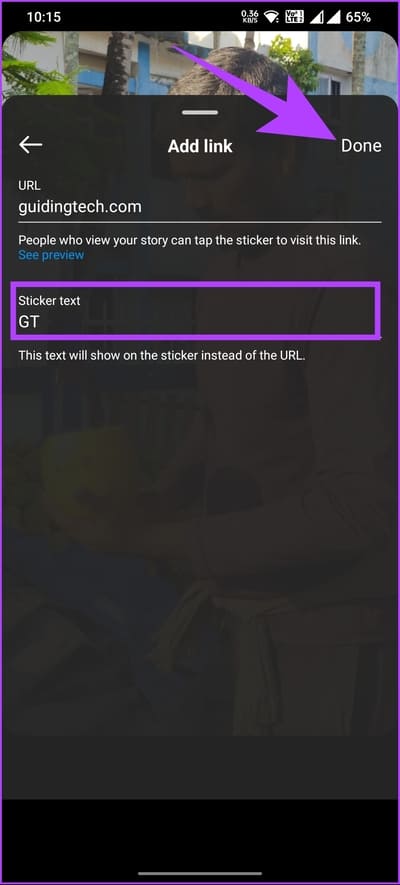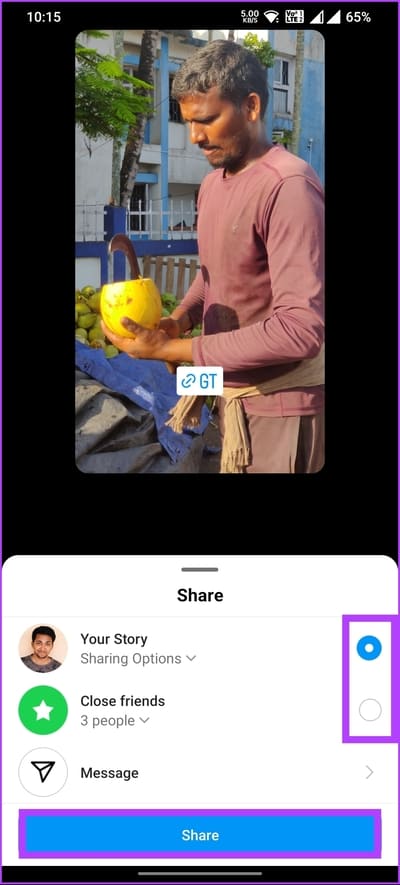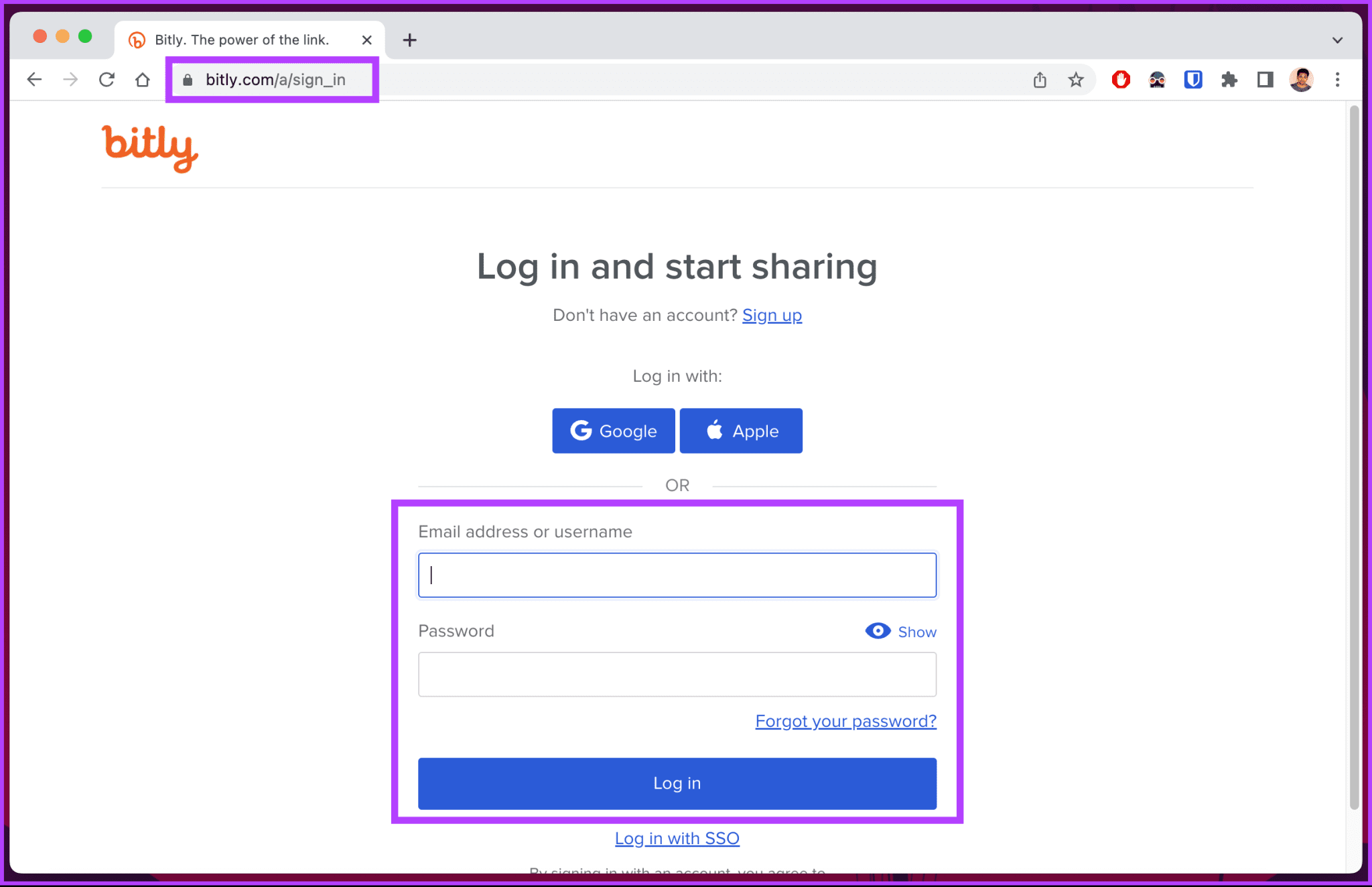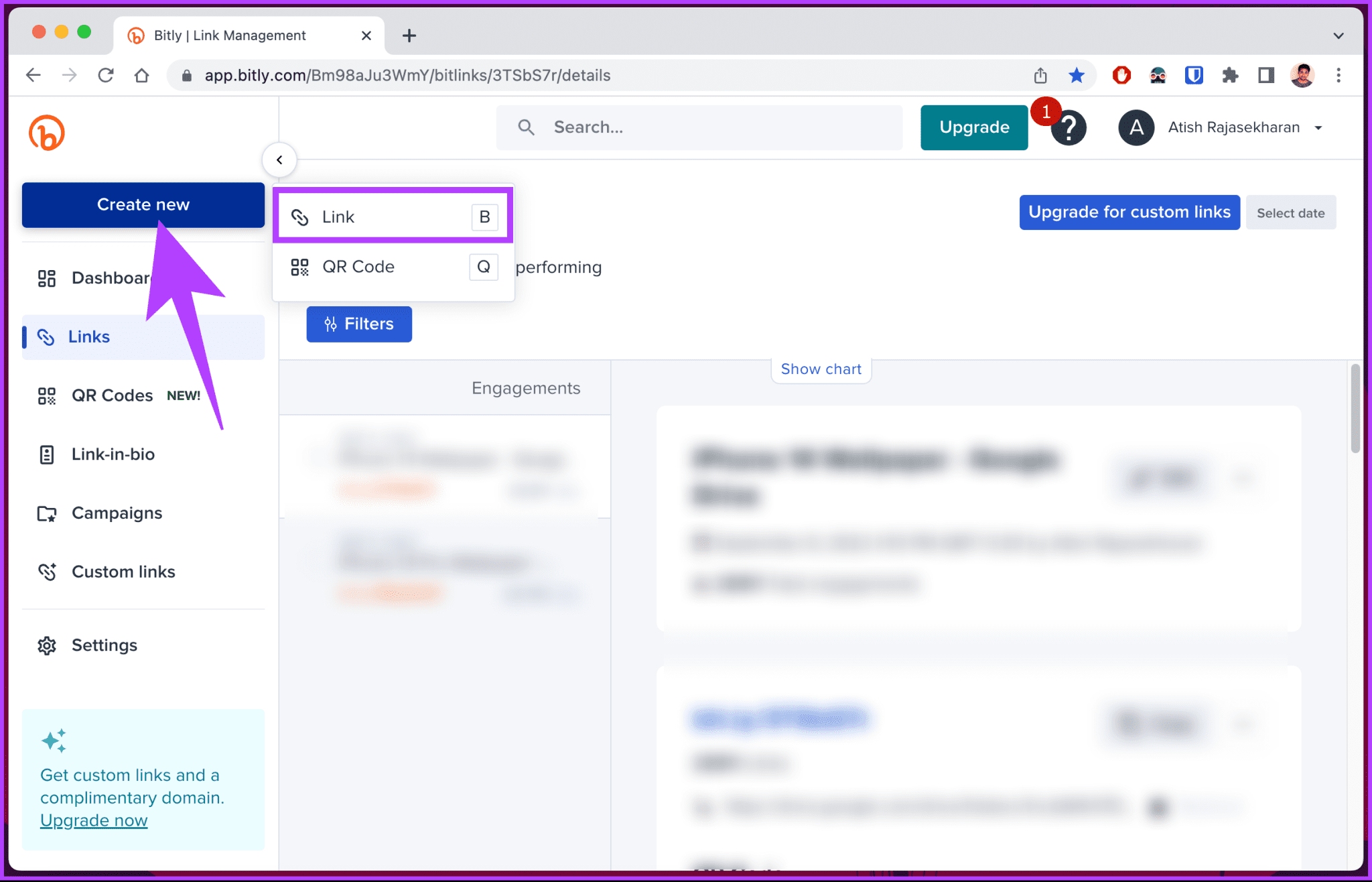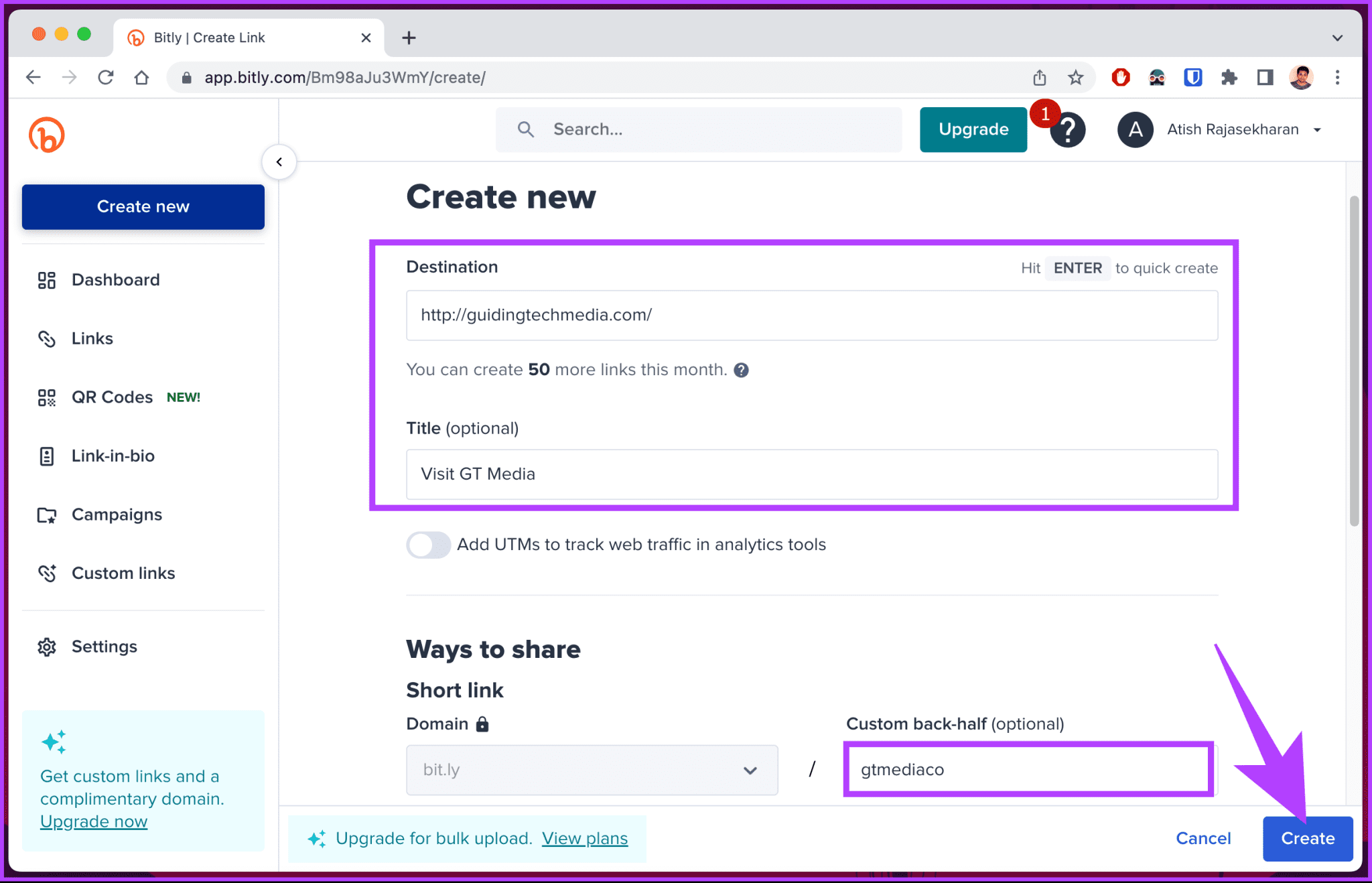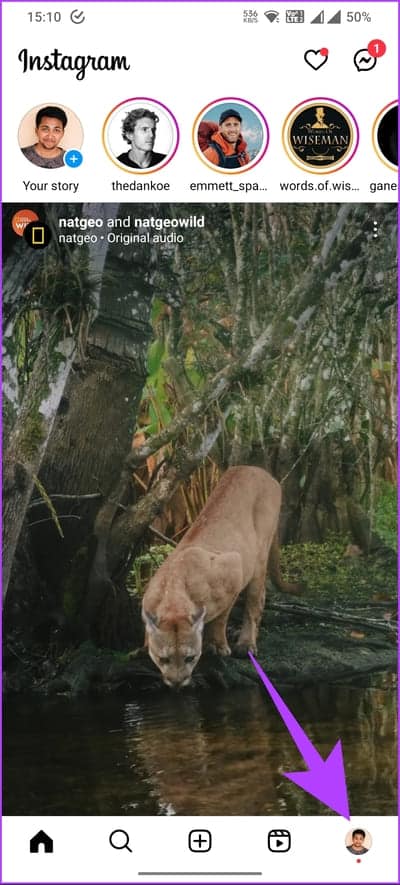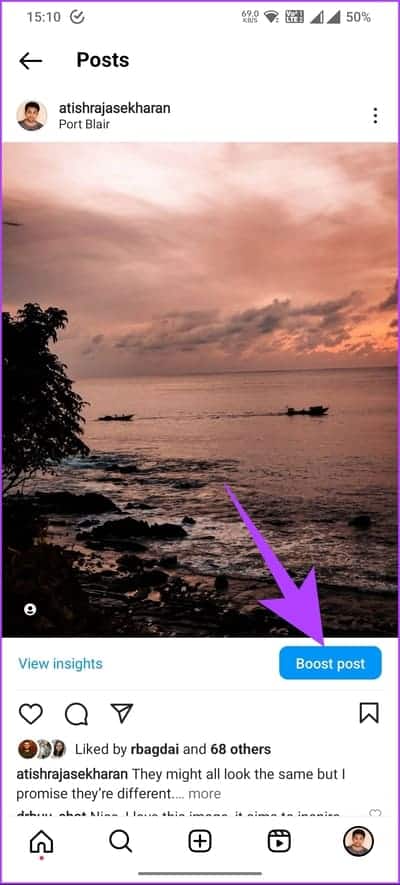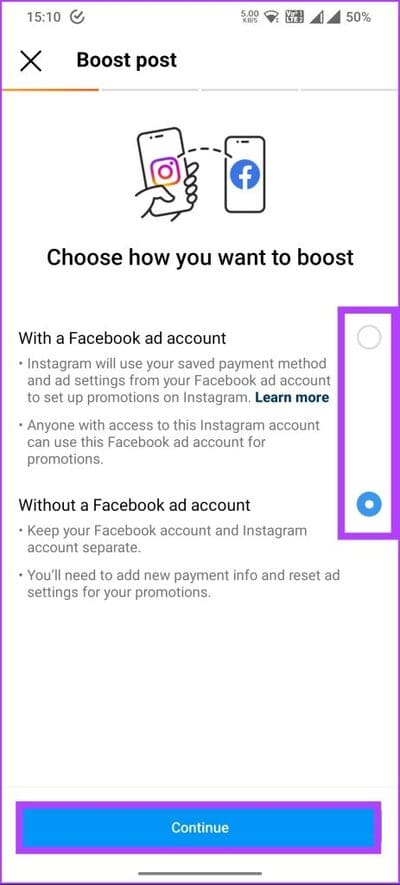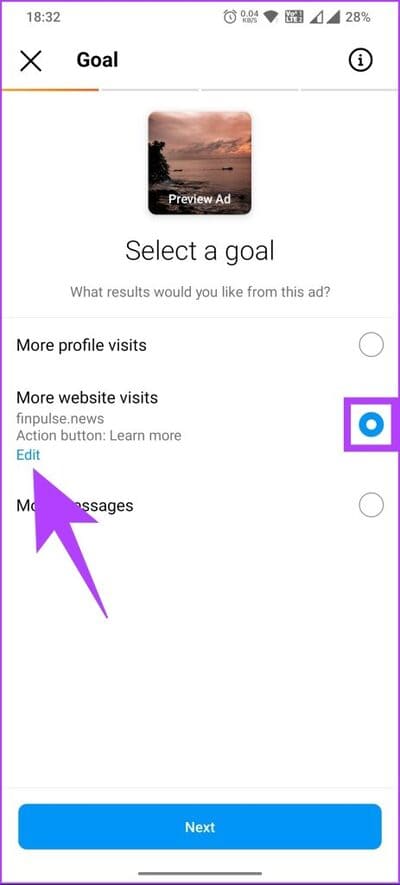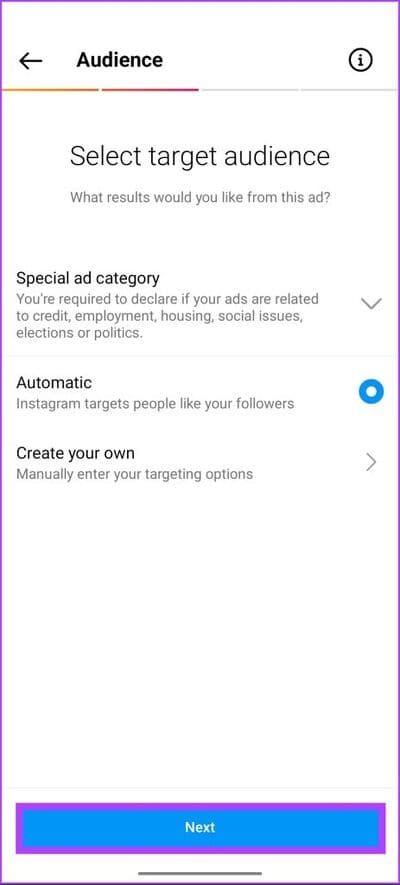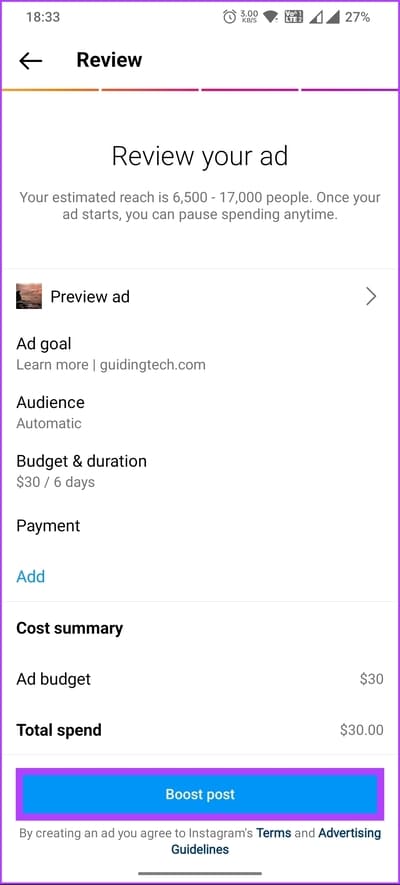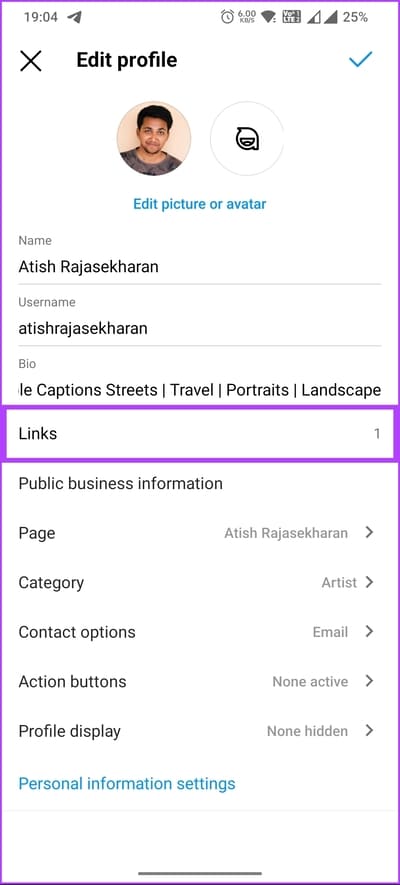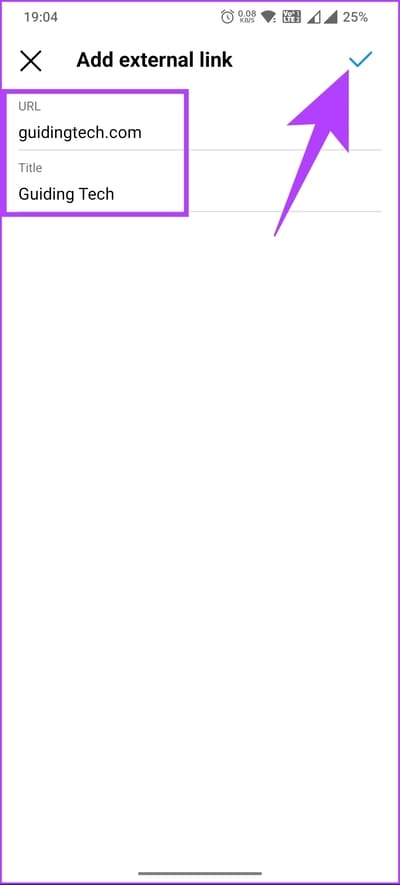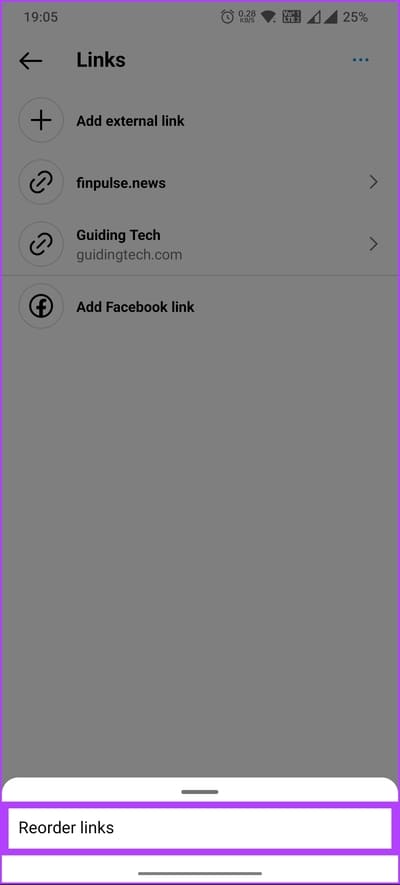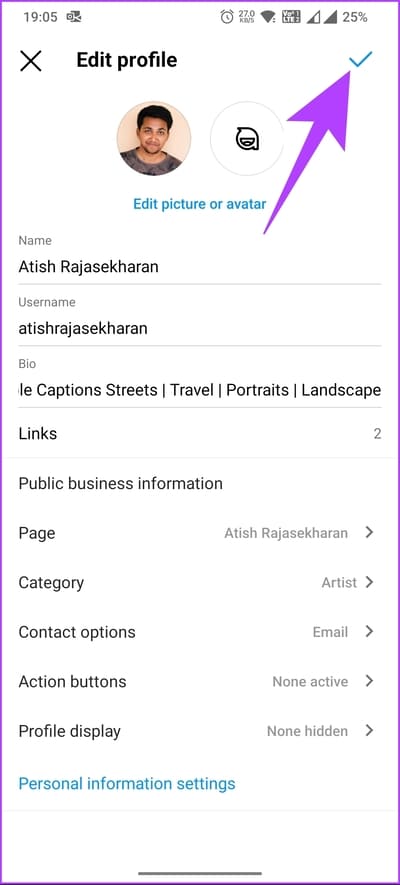Comment ajouter un lien vers une histoire et des publications Instagram
Cherchez-vous des moyens de générer plus de trafic vers votre site Web ou de promouvoir votre marque sur Instagram ? Ajouter un lien vers votre histoire ou votre publication Instagram est un excellent moyen de le faire ! Cependant, si vous êtes nouveau sur Instagram ou si vous n'avez jamais utilisé cette fonctionnalité auparavant, vous ne savez peut-être pas par où commencer. Dans cet article, nous vous expliquerons comment ajouter un lien vers une histoire et des publications Instagram.
Mais d'abord, vous vous demandez peut-être pourquoi vous voudriez ajouter un lien vers votre contenu Instagram. En termes simples, c'est un excellent moyen de générer du trafic vers votre site Web, de promouvoir vos produits et services et même de diriger vos abonnés vers des publications et des pages spécifiques. L'ajout d'un lien vers votre histoire ou vos publications Instagram peut augmenter l'engagement et, en fin de compte, entraîner davantage de conversions. Alors, commençons par l'article !
Comment ajouter un lien vers une histoire Instagram
La migration de vos abonnés d'un compte de réseau social à un autre est en vogue depuis longtemps, motivant les influenceurs à publier des avantages sur les réseaux sociaux. Instagram a bien rattrapé son retard et offre aux utilisateurs un moyen d'ajouter des liens vers leurs histoires Instagram. Si vous souhaitez ajouter des liens à votre histoire Instagram, suivez les étapes ci-dessous.
Étape 1: Lancer une application Instagram Sur votre Android ou iPhone, appuyez sur l'option Votre histoire dans le coin supérieur droit.
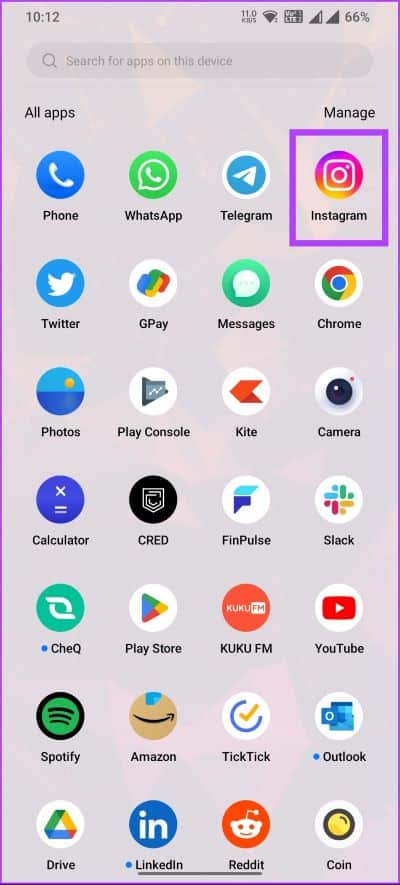
Étape 2: Sélectionner image Ou un clip vidéo de votre galerie pour votre histoire. Une fois sélectionné, appuyez sur l'icône de l'autocollant dans le coin supérieur droit.
Remarque : Vous pouvez également utiliser le déclencheur pour prendre une photo de votre histoire.

Passons à l'étape 3 : Sélectionnez l'étiquette du lien dans la feuille inférieure. Une fois sélectionné, sous Ajouter رابط , saisissez l'URL que vous souhaitez partager et appuyez sur "Personnaliser le texte de l'affiche".
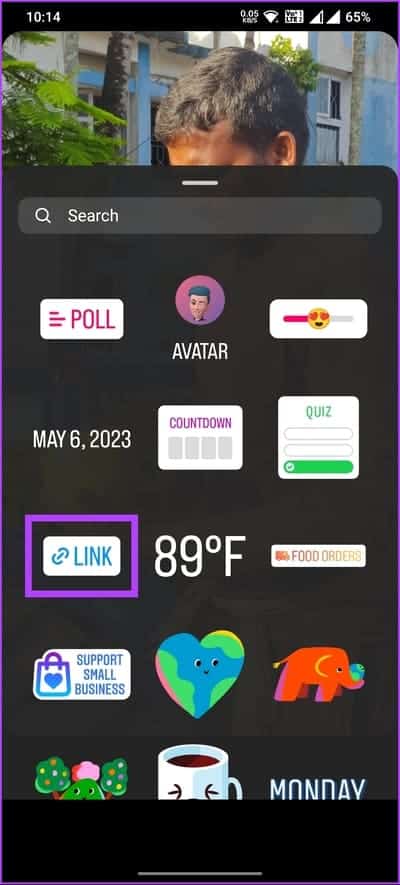
Étape 4: Type Texte votre dans le texte affiche Et cliquez Terminé.
Maintenant, déplacez l'autocollant à l'emplacement préféré. Vous pouvez cliquer sur l'étiquette pour faire défiler les différents styles.
Étape 5: Une fois terminé, appuyez sur la flèche droite dans le coin inférieur droit pour partager votre histoire. Dans la feuille de partage inférieure, choisissez vos préférences et cliquez sur Partager.

c'est tout. Vous avez ajouté avec succès un lien vers votre histoire Instagram. Si ce n'est pas l'histoire à laquelle vous voulez ajouter un lien mais le message, lisez la suite.
Comment ajouter un lien vers vos publications Instagram
Contrairement aux histoires Instagram, ajouter un lien vers votre publication Instagram n'est pas tout à fait possible. Oui, vous pouvez taper n'importe quelle URL dans la légende de votre photo, mais Instagram ne créera pas de lien hypertexte pour que l'utilisateur puisse cliquer et rediriger vers. Le seul moyen officiel d'ajouter un lien hypertexte à votre photo Instagram est de payer pour les publicités. Sauf si vous avez une raison légitime de le faire, il existe de meilleures alternatives.
1. Utilisez un raccourcisseur d'URL
Si vous souhaitez ajouter un lien à votre message, utiliser un service de raccourcissement d'URL est une excellente idée. Il existe de nombreux raccourcisseurs disponibles sur le marché, tels que Bitly, Owly, TinyURL, etc. Ces services créent des URL plus courtes, plus faciles à saisir et à partager. Bien qu'il puisse ne pas sembler cliquable ou cliquable, le copier-coller est beaucoup plus facile qu'un très long lien. Suivez les étapes suivantes.
Remarque : Nous utiliserons Bitly dans la démo. Cependant, d'autres raccourcisseurs d'URL fonctionnent de la même manière que Bitly.
Étape 1: Ouvert Bitly sur votre navigateur préféré sur votre ordinateur de bureau ou votre appareil mobile, et connectez Entrée à votre compte.
Remarque : Si vous n'avez pas encore de compte Bitly, créez-en un à l'aide de la page d'inscription.
Vous n'aurez pas besoin d'un plan d'abonnement jusqu'à ce que vous ayez moins de 50 liens courts par mois.
Étape 2: Une fois votre entrée enregistrée, cliquez sur le bouton Créer nouveau dans la barre latérale et choisissez Lien dans la liste.
Passons à l'étape 3 : Dans Créer une nouvelle page, entrez URL de destination , saisissez un titre (facultatif), insérez une URL personnalisée à l'arrière pour faciliter la saisie et le partage, puis cliquez sur Créer.
Vous voilà. Vous avez créé avec succès une URL courte que vous pouvez maintenant copier et coller dans la description/légende de votre publication Instagram. Gardez à l'esprit que plus le lien est court, plus il sera beau dans votre message et plus il sera facile pour vos abonnés d'écrire, de partager et de s'en souvenir.
2. Payer pour les publications sponsorisées
Il n'existe aucun moyen direct d'ajouter un lien vers votre publication Instagram. Cependant, vous pouvez promouvoir votre message ou votre histoire avec un lien si vous possédez une page d'entreprise. Lorsque vous faites la promotion d'une publication avec un lien, vos abonnés peuvent cliquer directement sur le lien et être redirigés sans avoir à copier et coller le lien.
Étape 1: Allumer Instagram Sur votre ordinateur de bureau ou votre appareil mobile, accédez à votre profil à partir de la navigation inférieure.
Remarque : Pour des raisons de démonstration, nous allons avec Android.
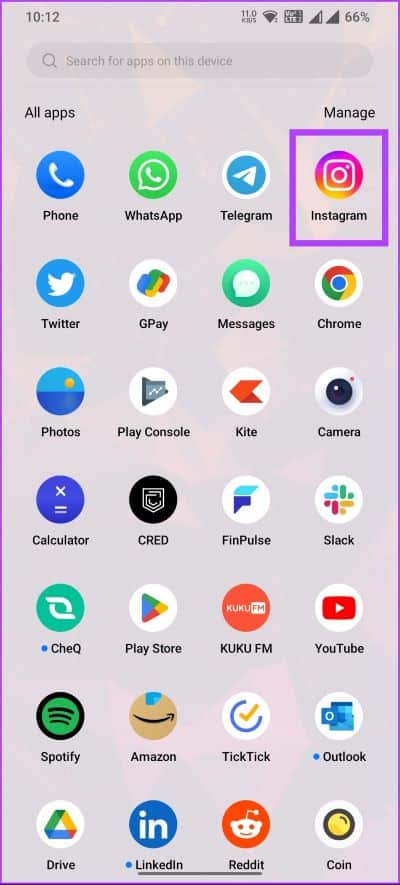
Étape 2: Sélectionner Image que vous souhaitez promouvoir ou promouvoir et choisissez le bouton Boost post sous l'image.
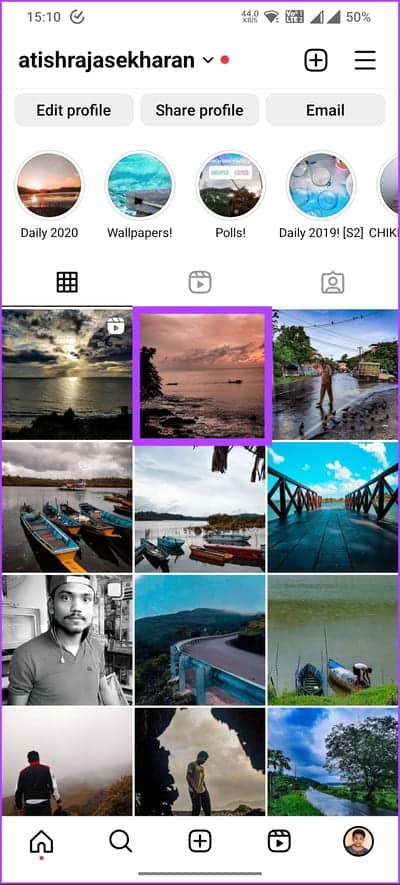
Passons à l'étape 3 : en papier Booster la publication , À l'intérieur "Choisissez comment vous voulez booster" choisir entreen utilisant un compte publicitaire Facebook"Ou "Sans compte publicitaire Facebook" , puis cliquez sur Continuer.
Remarque : nous choisissons de ne pas utiliser de compte publicitaire Facebook.
Étape 4: Sélectionnez votre objectif parmi trois options sur l'écran suivant, puis choisissez ainsi que des visites de sites Web,“Sélectionnez "Modifier".
Étape 5: Sur l'écran suivant, ajoutez un lien de site Web, choisissez un bouton d'action, puis cliquez sur Fait (vérifier) dans le coin droit. Maintenant, cliquez Suivant.
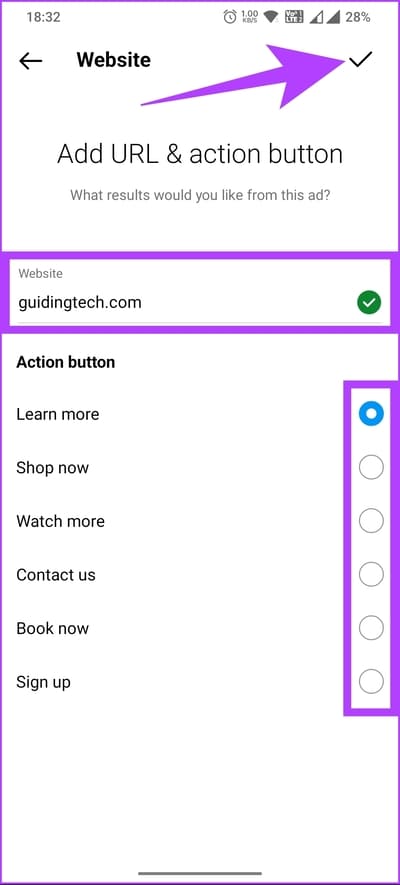
Passons à l'étape 6 : Dans "Déterminer le public cible , créez votre audience ou autorisez Instagram à cibler automatiquement l'audience pour vous et cliquez sur suivant.
Étape 7: Sous "Budget et durée" , choisissez votre domaine et cliquez sur Suivant. Sur l'écran suivant,Vérifiez votre annonceAffichez les détails et cliquez sur Boost post.
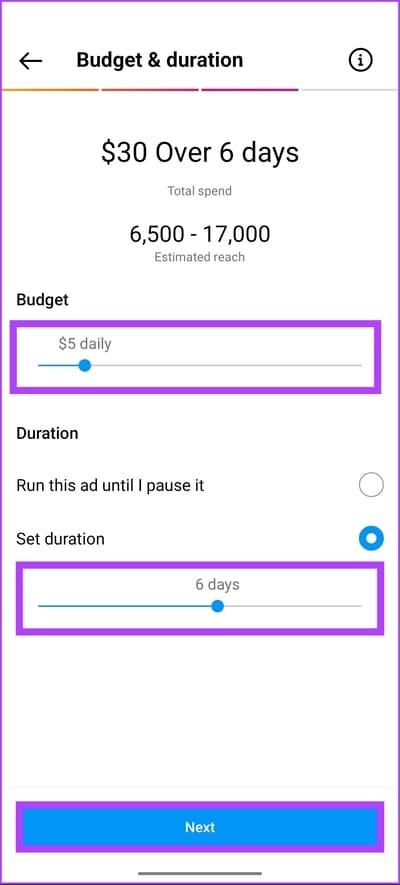
Vous pouvez avoir des étapes supplémentaires à suivre pour obtenir les détails de paiement. Une fois cela fait, votre message sera boosté avec le lien que vous avez joint pour que les utilisateurs cliquent ou cliquent dessus.
Si vous ne souhaitez pas booster ou promouvoir votre publication sur Instagram simplement pour ajouter un lien, consultez la méthode suivante.
3. Ajoutez un lien vers votre Instagram Bio
C'est l'un des moyens les plus populaires et les plus simples d'ajouter un lien vers votre Instagram. Le lien sera affiché sur votre profil pour que quiconque puisse cliquer et le transmettre. Vous pouvez faire beaucoup de choses avec votre bio Instagram, que nous avons déjà couvertes sous 5 façons cool que vous devriez savoir sur Instagram Bio. Cependant, voici comment ajouter un lien vers votre bio Instagram.
Étape 1: Allumer Instagram sur votre appareil Android ou iOS et accédez à Votre profil depuis la navigation du bas.
Remarque : Pour faciliter la démonstration, nous utiliserons Android.
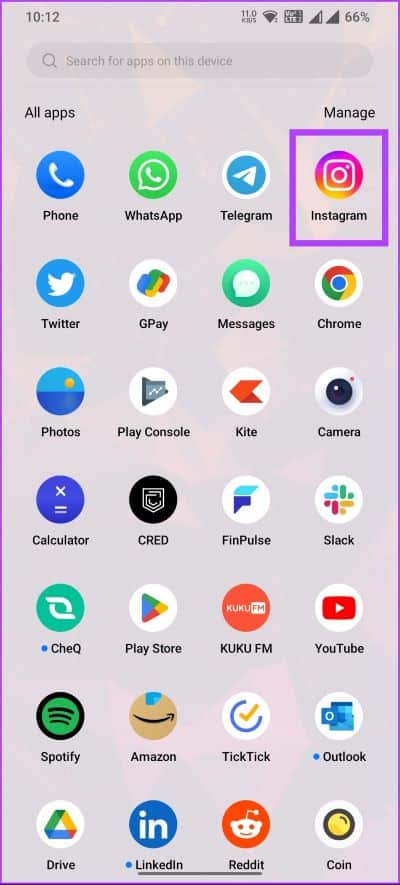
Étape 2: Appuyez sur le bouton Editer le profil top vos messages. Sur la page Modifier le profil, sélectionnez Communication.
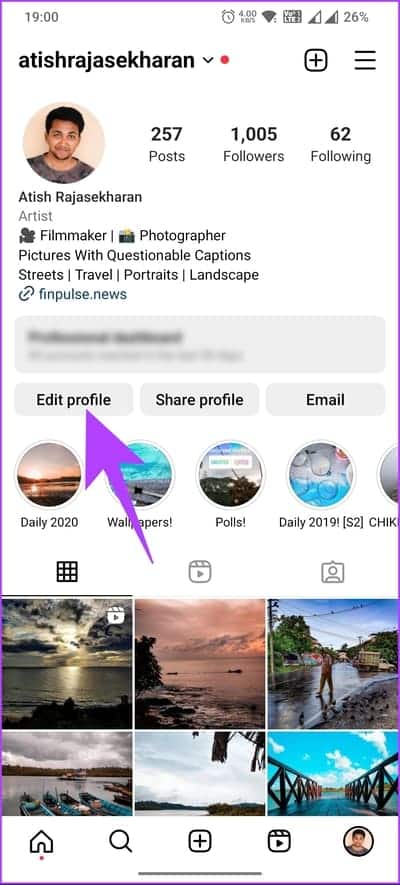
Passons à l'étape 3 : Sous Liens, cliquez surAjouter un lien externe.” Sur l'écran suivant, entrez URL et le titre, et enfin, appuyez sur Terminé (coche) dans le coin supérieur droit.
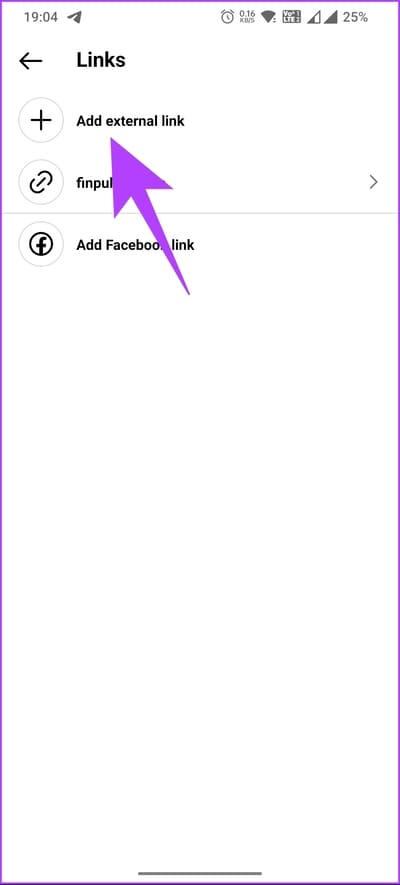
Vous serez redirigé vers l'écran Liens, où les liens nouvellement ajoutés seront visibles. Si vous souhaitez réorganiser le lien avant qu'il ne s'affiche, vous pouvez procéder comme suit.
Étape 4: Appuyez sur l'icône à trois points dans le coin supérieur droit et, dans la feuille du bas, choisissez Réorganiser les liens.
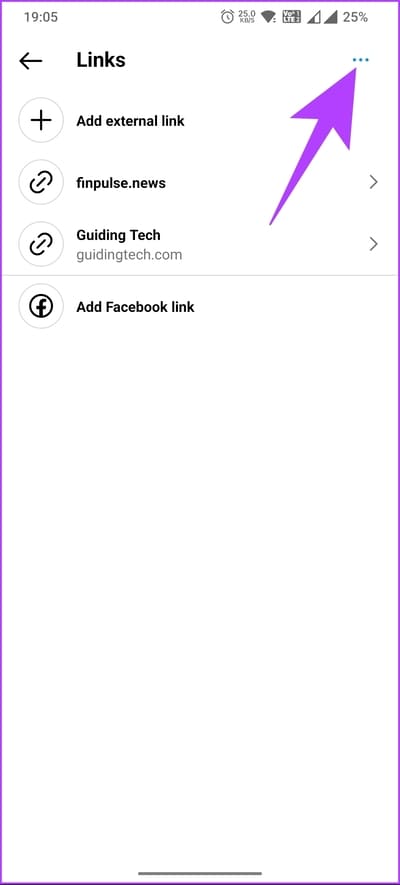
Étape 5: Sur l'écran suivant, réorganisez le lien selon vos préférences et cliquez sur le bouton Terminé (coche) dans le coin supérieur droit.
Passons à l'étape 6 : Enfin, sous Modifier le profil, cliquez sur le bouton Terminé (Vérifier) dans le coin supérieur droit.
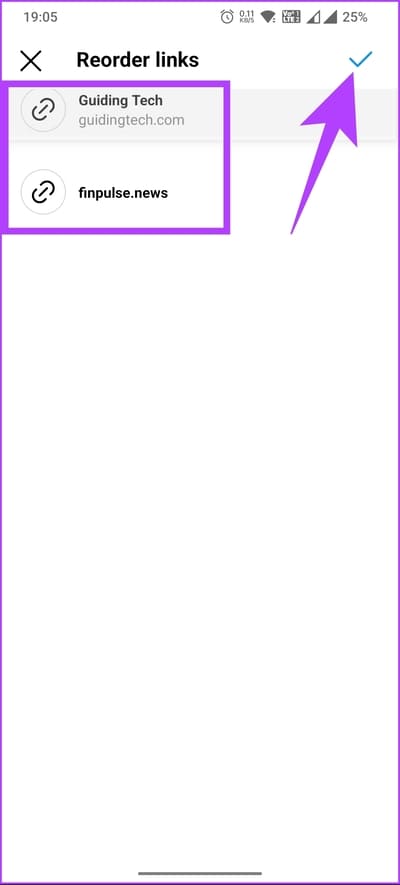
Vous voilà. Vous avez ajouté avec succès un lien vers votre bio Instagram, mais vous avez également réorganisé le lien bio en fonction de vos préférences. Si vous avez des questions que nous n'avons pas abordées dans l'article, consultez notre section Foire aux questions.
FAQ sur l'ajout d'un lien vers l'histoire et les publications Instagram
1. Comment fonctionnent les liens sur les stories Instagram ?
Avec la fonction Swipe Up, vous pouvez ajouter un lien cliquable dans Instagram Stories. Lorsque vous ajoutez un lien vers votre histoire, les spectateurs peuvent balayer l'écran vers le haut pour accéder à la page Web ou au contenu lié. Cependant, cette fonctionnalité n'est disponible que pour les comptes Instagram avec plus de 10000 XNUMX abonnés ou comptes vérifiés.
Pour ajouter un lien vers votre histoire Instagram, une fois que vous avez pris une photo ou une vidéo > ajoutez les filtres ou les autocollants que vous voulez > appuyez sur l'icône de lien (chaîne) en haut de l'écran pour ajouter un lien > une fois ajouté, appuyez sur terminé puis partagez.
2. Comment partager des articles d'actualité sur Instagram ?
Pour partager un article sur Instagram, vous pouvez utiliser différentes méthodes. La première consiste à prendre une capture d'écran de l'article et à la publier sous forme d'image sur Instagram. Prenez simplement une capture d'écran de l'article que vous souhaitez partager et créez une nouvelle publication sur Instagram. Choisissez la capture d'écran comme image et écrivez une légende pour l'accompagner.
Une autre façon consiste à ajouter le lien de l'article à votre bio Instagram. Copiez et collez le lien de l'article dans votre bio. Vous pouvez également partager le lien sur votre histoire Instagram, ce qui permet à vos abonnés de faire défiler et d'accéder à l'article.
Connecter et transférer des utilisateurs
Savoir comment ajouter un lien vers votre histoire et vos publications Instagram est un moyen simple mais efficace de dialoguer avec votre public et de promouvoir votre contenu. Avec le guide étape par étape que nous avons fourni, vous pouvez facilement ajouter un lien vers votre histoire et vos publications Instagram et commencer à en récolter les bénéfices. Vous aimerez peut-être aussi lire Comment réorganiser les publications Instagram sans les supprimer.